
音が出ない?スピーカーから音声が出ない? PCに音の問題がないためにバグが発生している場合は、Microsoftのトラブルシューティングをすでに試している可能性があります。
「オーディオが無効です」という通知が後に赤いXで表示されている場合、問題はオーディオドライバが原因である可能性が非常に高いです。
落ち着いてください。これは実際に解決するのは難しい問題ではありません。以下の画像を読んで、簡単な手順に従ってください。
banneradss-2
ステップ1:オーディオデバイスが有効になっていることを確認する
banneradss-1
注意 :画像はWindows 10で表示されますが、すべての修正はWindows7にも適合します。
ステップ1:オーディオデバイスが有効になっていることを確認する
再生デバイスウィンドウとデバイスマネージャでオーディオデバイスが有効になっているかどうかを確認する必要があります。正しく機能するためには、オーディオデバイスを無効にしないでください。
再生デバイスで
1)ボタンの右隅にあるサウンドアイコンを右クリックして、 再生デバイス 。
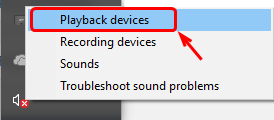
2)新しいウィンドウで、空のスペースを右クリックして、 無効なデバイスを表示する 。場合 切断されたデバイスを表示する チェックされていない場合は、同様に選択します。

3)再生デバイスが表示されます。デフォルトの再生デバイスがグレー表示され、下矢印が付いている場合は、右クリックして選択する必要があります 有効にする 。
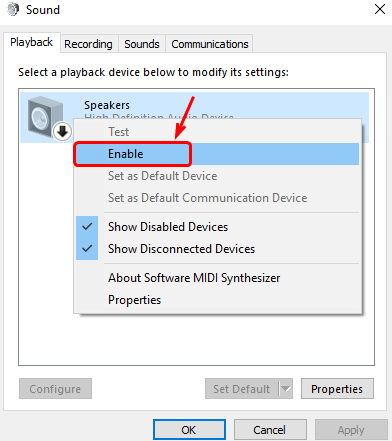
デバイスマネージャで
1)キーボードでを押します Windowsロゴキー そして バツ 同時に、次に選択します デバイスマネージャ 。
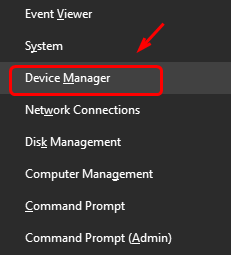
2)カテゴリを見つけて展開する サウンド、ビデオ、ゲームコントローラー オーディオデバイスドライバを検索します。あなたが見ているなら 下矢印 スクリーンショットに示されているように、オーディオデバイスドライバーは無効になっています。
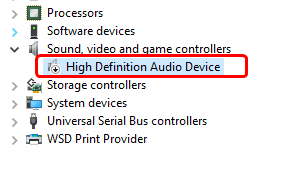
3)オーディオデバイスドライバーを右クリックして、 デバイスを有効にする 。
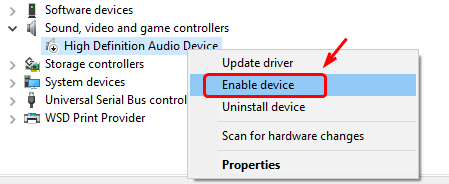
それでもオーディオが戻らない場合は、以下の手順を試してください。
ステップ2:コマンドプロンプトを実行する
1)キーボードでを押します Windowsロゴキー そして バツ 同時に選択します コマンドプロンプト(管理者) 。
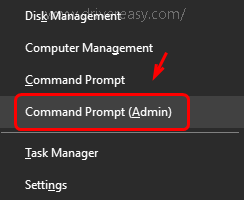
プロンプトが表示されたら UAC 、 押す はい 続ける。
2)[コマンドプロンプト]ウィンドウで、次のコマンドを入力します。
net localgroup Administrators / add networkservice
net localgroup Administrators / add localservice
出口
各コマンドの後でEnterキーを押す必要があります。
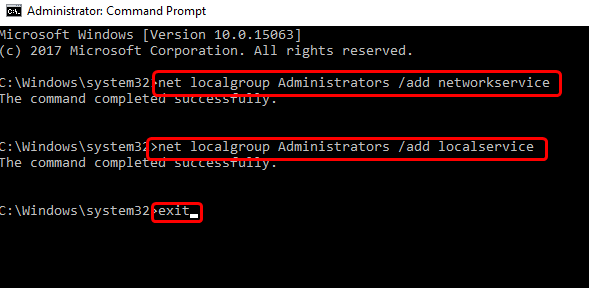
オーディオが戻ってきたかどうか試してみてください。
手順3:オーディオドライバーを再インストールする
オーディオドライバを再インストールするには、最初にそれをアンインストールしてから、最新のドライバを再インストールする必要があります。
1)キーボードでを押します Windowsロゴキー そして バツ 同時に選択します デバイスマネージャ 。
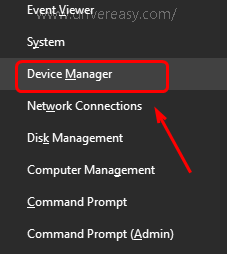
2)見つけて展開します サウンド、ビデオ、ゲームコントローラー カテゴリー。次に、お持ちのオーディオドライバを右クリックして、 デバイスをアンインストールします 。
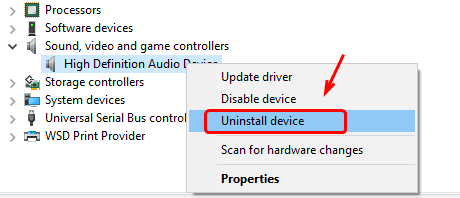
3)を押します アンインストール プロセスを確認します。
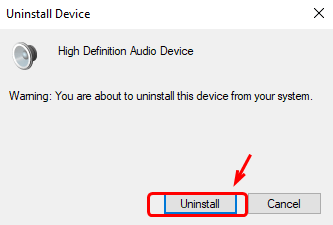
4)アンインストールが完了したら、システムがオーディオドライバを検出できるように、コンピュータを再起動する必要がある場合があります。
オーディオドライバを識別してインターネットからダウンロードすることにより、オーディオドライバを更新することもできます。一定の時間を犠牲にして。
ドライバーを手動で更新する時間、忍耐力、またはコンピュータースキルがない場合は、次のコマンドを使用して自動的に更新できます。 ドライバーが簡単 。
Driver Easyはシステムを自動的に認識し、適切なドライバーを見つけます。コンピューターが実行しているシステムを正確に知る必要はありません。間違ったドライバーをダウンロードしてインストールするリスクもありません。また、インストール時に間違いを心配する必要もありません。
無料版またはPro版のDriverEasyを使用して、ドライバーを自動的に更新できます。しかし、Proバージョンでは、2回クリックするだけです(完全なサポートと30日間の返金保証が受けられます)。
1) ダウンロード DriverEasyをインストールします。
2)Driver Easyを実行し、クリックします 今スキャンして ボタン。 Driver Easyは、コンピューターをスキャンして、問題のあるドライバーを検出します。
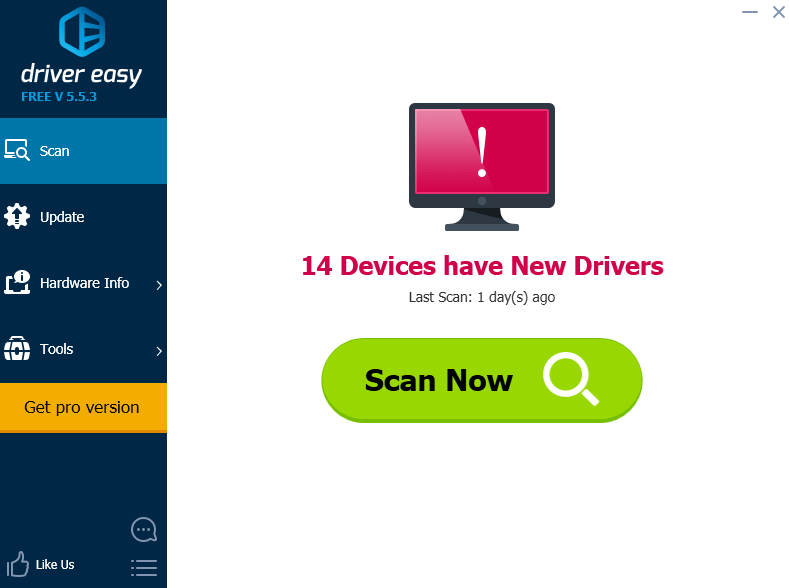
3)をクリックします 更新 フラグが立てられたオーディオドライバの横にあるボタンをクリックして、このドライバの正しいバージョンを自動的にダウンロードしてインストールします(これは、 自由 バージョン)。
またはクリック すべて更新 システムに欠落しているか古くなっているすべてのドライバーの正しいバージョンを自動的にダウンロードしてインストールします(これには、 プロバージョン –をクリックすると、アップグレードするように求められます すべて更新 )。
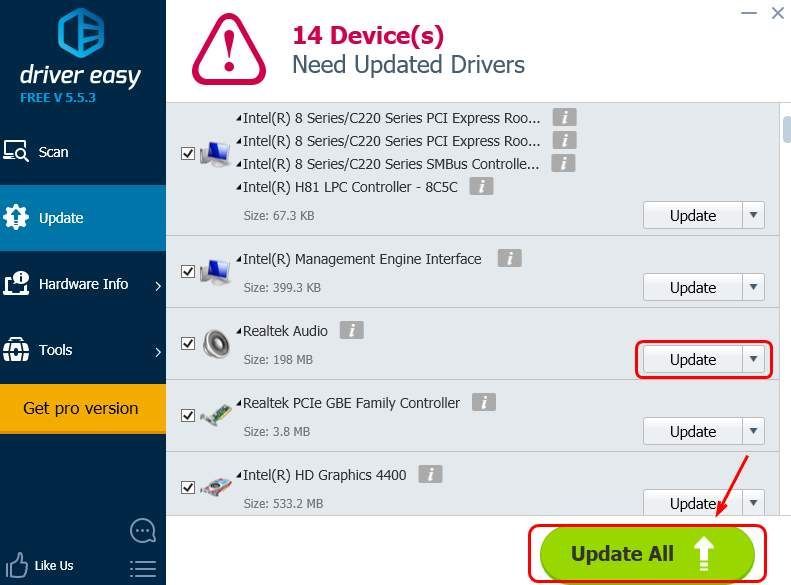

![[解決済み] PCでのHitman3のクラッシュ–2022のヒント](https://letmeknow.ch/img/knowledge/90/hitman-3-crashing-pc-2022-tips.jpg)



